Jak przejść do listy odtwarzania muzyki Apple [2025]
Na koniec każdego roku Apple Music zawsze było przygotowane do udostępnienia użytkownikom listy wszystkich utworów, które odtwarzali strumieniowo przez cały rok. Apple nazywa to „Odtwórz ponownie Apple Music”, w ramach którego przeanalizowano Twoje nawyki związane ze strumieniowaniem, aby stworzyć najważniejsze wydarzenia muzyczne z ostatniego roku.
Jeśli jesteś obecnie abonentem Apple Music i zaczynasz pozazdrościć Spotify Wrapped, Apple Music umożliwiło Ci przeżycie tego samego. Dzięki liście powtórek Apple Music możesz zobaczyć swoją ulubioną i najczęściej odtwarzaną muzykę strumieniową w ciągu ostatnich miesięcy. W tym poście dowiesz się, czym jest Apple Music Replay i jak uzyskać do niego dostęp.
Przewodnik po zawartości Część 1. Co to jest Apple Music Replay?Część 2. Jak wyświetlić powtórkę Apple Music?Część 3. Bonus: Jak odtwarzać utwory z Apple Music bez ograniczeń?Część 4. Końcowe przemyślenia
Część 1. Co to jest Apple Music Replay?
Twoja znajomość Spotify Wrapped może pomóc w poznaniu funkcji przeglądu Apple Music na koniec roku. Obydwa mają na celu zebranie ulubionych lub najczęściej słuchanych playlist użytkownika w ciągu ostatnich miesięcy i lat. Na stronie Apple Music Replay zobaczysz listę najważniejszych wydarzeń w stylu opowieści, zawierającą liczbę minut spędzonych na słuchaniu muzyki oraz najpopularniejszy utwór, wykonawcę, album i gatunki roku. W dalszej części strony znajduje się lista 10 najpopularniejszych utworów, wykonawców i albumów oraz pięć najlepszych list odtwarzania.
Replay Apple Music to idealne miejsce do odwiedzenia, jeśli chcesz od razu sprawdzić swoje ulubione utwory z ostatniego roku. Apple Music utworzy nawet dla Ciebie oddzielną listę odtwarzania zawierającą wszystkie te utwory, aby umożliwić użytkownikom zlokalizowanie elementów w najwygodniejszy możliwy sposób poprzez zebranie ich w podobnym miejscu.
Aby uzyskać odpowiednie wyniki, Apple Music w większości przypadków oprze powstałą kolekcję list odtwarzania na historii słuchania, a także uwzględni wyniki częstotliwości odtwarzania utworów i albumów. Wynikiem procedury będą te, które zostaną uwzględnione na liście Apple Music Replay.
Część 2. Jak wyświetlić powtórkę Apple Music?
Wyświetlanie muzyki z serwisu Replay Apple Music jest po prostu proste, ale aby móc kontynuować, musisz mieć aktywną subskrypcję Apple Music. Aby zapoznać się ze szczegółowym przewodnikiem, zapoznaj się z poniższą procedurą.
Znajdź powtórkę Apple Music na iOS/Androidzie
- Otwórz aplikację Apple Music na swoim urządzeniu mobilnym.
- Naciśnij kartę Słuchaj teraz w nawigacji. Przewiń w dół, aż zobaczysz baner: „Powtórka: Twoje najpopularniejsze utwory według roku”.
- Kliknij baner. Otworzy się strona Replay. Następnie dotknij Rozpocznij.

- Stąd wybierz przycisk Odtwórz rolkę z najważniejszymi momentami. Dzięki temu dowiesz się, ile minut muzyki słuchałeś w ciągu roku, jakie są Twoje ulubione utwory, najlepsi artyści i najlepsze gatunki.
- Po zakończeniu odtwarzania filmu kliknij ikonę X w prawym górnym rogu.
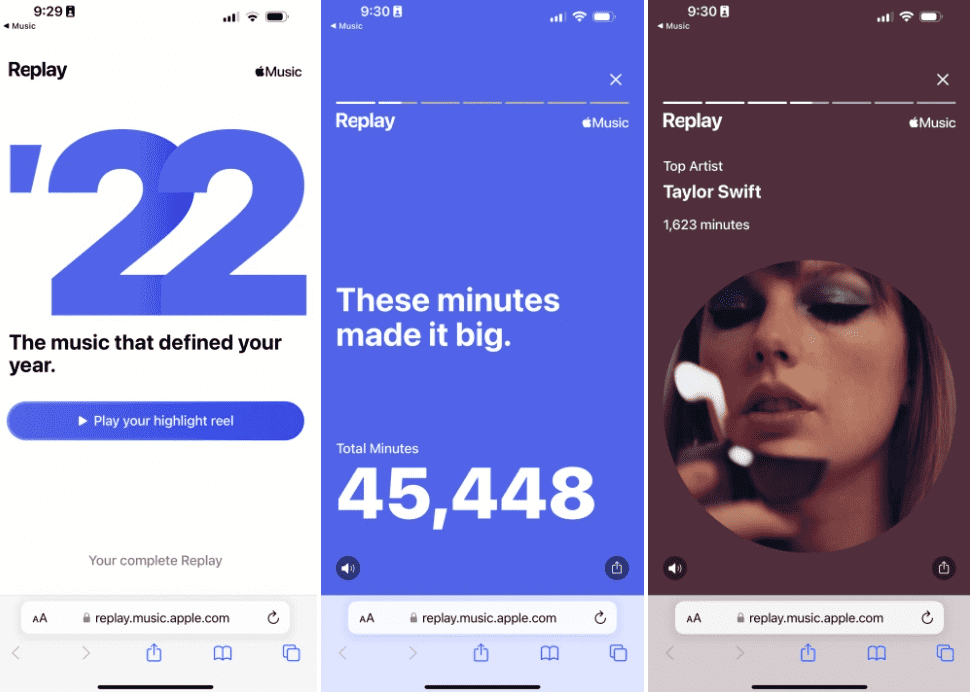
- Przewijając dół, będziesz mógł zobaczyć szczegółowe statystyki swojego konta dotyczące słuchania, w tym liczbę wykonawców, których lubisz, wraz z 10 ulubionymi. Tutaj będzie podana nawet długość lub czas trwania Twojej aktywności związanej ze słuchaniem każdego artysty.
- Aby dodać więcej, pojawią się sekcje z najlepszymi albumami i najlepszymi stacjami. Na końcu strony pojawi się link, który przekieruje Cię do list odtwarzania Apple Music Replay.
Znajdź powtórkę Apple Music na komputerze Mac
Alternatywnie możesz znaleźć funkcję Replay Apple Music w przeglądarce internetowej na komputerze Mac! Po prostu wykonaj poniższe czynności.
- Przejdź do witryny Apple Music Replay i zaloguj się na niej, używając hasła Apple ID.
- Kliknij przycisk Pobierz miks powtórkowy.

- Możesz kliknąć +Dodaj, aby umieścić listę odtwarzania w sekcji Listy odtwarzania lub kliknąć Odtwórz, aby rozpocząć odtwarzanie listy odtwarzania.
- Przewijając nieco niżej, zobaczysz widok za cały rok, zawierający przegląd Twoich nawyków słuchowych.
Część 3. Bonus: Jak odtwarzać utwory z Apple Music bez ograniczeń?
Dzięki funkcji Replay Apple Music możesz przeglądać najpopularniejsze utwory, których słuchałeś w tym roku, na automatycznie generowanej liście odtwarzania. Możesz przeglądać playlisty Replay z każdego roku subskrypcji Apple Music, klikając po prostu odpowiednią okładkę playlisty.
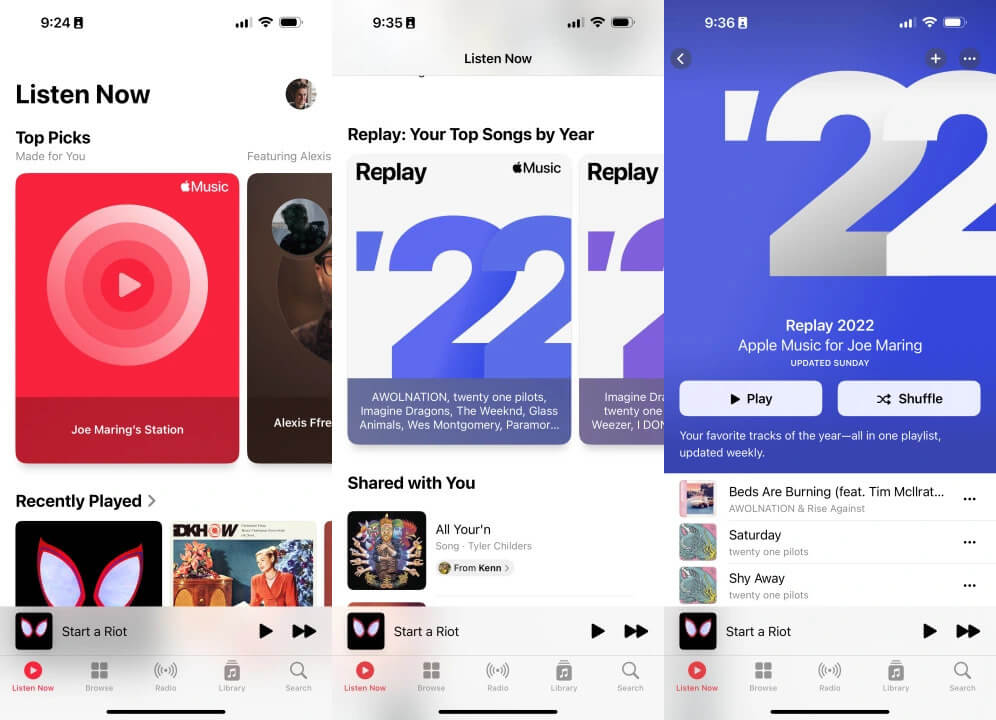
Jeśli naprawdę podobają Ci się te utwory, możesz pobrać je do odtwarzaczy multimedialnych i zachować na zawsze. Jednak listy odtwarzania Apple Music Replay można pobrać tylko wtedy, gdy masz subskrypcję usługi. Utwory są chronione systemem DRM i nie będzie można pobierać muzyki w celu odtwarzania na innych urządzeniach. Pozwól, że przedstawię Ci inny sposób cieszenia się utworami z listy Replay Apple Music.
Aby zapisać utwory Apple Music, możesz skorzystać z najlepszej alternatywy Konwerter Apple Music AMusicSoft. Dzięki wszystkim zaprojektowanym funkcjom na pewno będziesz w stanie to zrobić pobieranie i nagrywanie muzyki, zapisując przekonwertowane utwory na swoim urządzeniu. Będziesz mieć różne formaty, w tym MP3, WAV, FLAC, AAC, AC3 i M4A. Oczekuje się, że na dowolnym wybranym odtwarzaczu muzycznym te formaty będą działać i odtwarzane bez żadnych błędów związanych z dostępem. Nawet wyniki po przejściu procedur mają gwarancję najlepszej jakości do przesyłania strumieniowego. Ważne szczegóły powiązane z torami są również zachowywane i konserwowane na końcu procesu.
Pliki będą również wolne od DRM, dzięki czemu będziesz mieć łatwiejszy dostęp do plików na dowolnym zagranicznym odtwarzaczu, z wyjątkiem oryginalnych, autoryzowanych. Ponadto, gdy już masz ulubioną muzykę, możesz po prostu słuchaj utworów Apple Music w trybie offline. Aby uzyskać kopie listy Apple Music Replay, zobaczmy i wykonaj poniższą procedurę.
- Za pomocą przeglądarki przejdź do oficjalnej strony AMusicSoft i zobacz przycisk Pobierz obok aplikacji Apple Music Converter. Upewnij się, że kliknąłeś wspomniany przycisk, aby kontynuować zapisywanie na swoim komputerze. Instalacja powinna nastąpić po zakończeniu pobierania.
Darmowe pobieranie Darmowe pobieranie
- Otwórz zainstalowany konwerter, aby rozpocząć dodawanie utworów przeznaczonych do konwersji. Można je wybrać zaznaczając pole umieszczone przed każdym wybranym utworem.

- Wybierz format konwersji i przypisz folder wyjściowy.

- Kliknij przycisk Konwertuj, aby rozpocząć konwersję i poczekaj chwilę, aż zakończy się.

- Sprawdź wyniki w menu Konwertowane i pobierz je z folderu wyjściowego, który przypisałeś jakiś czas temu.

Część 4. Końcowe przemyślenia
Jeśli ciekawi Cię, jak wyglądał Twój gust muzyczny w zeszłym roku, powtórka listy Apple Music z pewnością będzie dobrym sposobem, aby to sprawdzić. Możesz postępować zgodnie z przewodnikiem opisanym powyżej, aby zlokalizować je najszybciej, jak to możliwe. Z drugiej strony przesyłanie strumieniowe ulubionych utworów i list odtwarzania jest przyjemniejsze, jeśli można je odtwarzać bez problemów. Wymaga to funkcji pobierania, która jest dozwolona wyłącznie dla abonentów usługi, co stało się możliwe także dla użytkowników bezpłatnych dzięki pomocy Konwerter Apple Music AMusicSoft. Aby dowiedzieć się więcej o tej profesjonalnej aplikacji, możesz wrócić do powyższej sekcji i postępować zgodnie z procedurą prawidłowego korzystania z niej.
Ludzie również czytają
- Jak przestać używać Apple Music na iPhonie, Macu i Windowsie?
- Naprawiono: Niektórych elementów nie można odtwarzać na tym iPhonie!
- Jak iTunes może łatwo usunąć listę odtwarzania? [2024]
- Jak możesz korzystać z Google Music na iPhonie w 2024 roku?
- Jak dodać muzykę do Lightworks: Przewodnik po Lightworks dla Ciebie
- Co to jest plik M4p: wszystko, co musimy wiedzieć
- Jakie jest oprogramowanie DJ, które współpracuje z Apple Music?
- Dowiedz się, jak pliki muzyczne można zgrywać z iTunes
Robert Fabry jest zapalonym blogerem i entuzjastą technologii, który może cię zarazić, dzieląc się kilkoma wskazówkami. Ma również pasję do muzyki i pisał dla AMusicSoft na te tematy.